Tomcat 是由 Apache 提供的一款用于 Java 项目开发的 Servlet 容器,是开发和调试 J2EE 程序的首选,实现了服务器端的支持。通过将Eclipse里开发好的项目发布到Tomcat上,可以进行项目的本地调试,本篇文章将详细讲述如何在Eclipse上安装配置Tomcat服务器。
访问 Tomcat 官网,下载 Tomcat 9.0 压缩包。
tomcat IMG001 - Eclipse安装配置Tomcat服务器教程tomcat IMG002 - Eclipse安装配置Tomcat服务器教程下载完成后,解压到安装目录,记住Tomcat的安装目录,后面配置需要用到。
tomcat IMG003 - Eclipse安装配置Tomcat服务器教程打开 Eclipse,打开菜单 Preferences(首选项设置),选择 Server,点击 add,选择 添加 Tomcat 9.0 项目。下方 Create a local server 打勾(创建新服务器实例项目),点击Next。选择 Tomcat 服务器的安装目录,点击 Finish。
tomcat IMG004 - Eclipse安装配置Tomcat服务器教程tomcat IMG005 - Eclipse安装配置Tomcat服务器教程
确认配置结果。Apache Tomcat 9.0 已在服务器运行环境中。
tomcat IMG006 - Eclipse安装配置Tomcat服务器教程回到工作区,发现出现了一个名为 Servers 的文件夹,Servers 里也出现了刚刚导入的 Tomcat9.0,双击进入服务器视图配置Tomcat部署目录。
tomcat IMG007 - Eclipse安装配置Tomcat服务器教程
进行部署。选择 Use Tomcat installation,记得 Ctrl+S 保存。
(部署目录是Web应用程序的发布目录,设置这个目录可以方便Web应用的调试。如果这个项目是灰色的不可以更改,可以删除 Tomcat 9.0 Server 项目, 重新添加一下即可。)
tomcat IMG008 - Eclipse安装配置Tomcat服务器教程在 Eclipse 服务器视图启动 Tomcat 服务器,服务器启动成功。
tomcat IMG009 - Eclipse安装配置Tomcat服务器教程tomcat IMG010 - Eclipse安装配置Tomcat服务器教程打开浏览器,访问本地的8080端口,出现 Tomcat 的成功安装页,说明在Eclipse里安装配置Tomcat服务器成功。
tomcat IMG011 - Eclipse安装配置Tomcat服务器教程Damon_Liu
Damon, Chinese, Liu Guangzhi, Software development engineer, CSDN quality creator, Ali Cloud expert blogger, Microsoft Technology Associate, Good at C#, Java, PHP, Python, etc, Love sports, Workaholic, Communist.